Centro Assistenza di Register.it
Come modificare i parametri di configurazione delle caselle PEC
Per motivi di sicurezza, le configurazioni di posta elettronica delle caselle PEC dei nostri clienti, il cui indirizzo termina con: @registerpec.it @dadapec.com @pec-mail.it potrebbero subire alcune variazioni. Per essere sicuro di continuare ad inviare e ricevere correttamente i tuoi messaggi, controlla i parametri di configurazione del tuo programma di posta elettronica. Se stai utilizzando la crittografia SSL , deovrai modificare questa impostazione, selezionando la tipologia TLS oppure nessuna/automatica.Se utilizzi Microsoft Outlook
Accedi alle impostazioni del tuo account PEC su Outlook e clicca su Impostazioni Avanzate Troverai una finestra, clicca sull'ultima scheda Impostazioni Avanzate :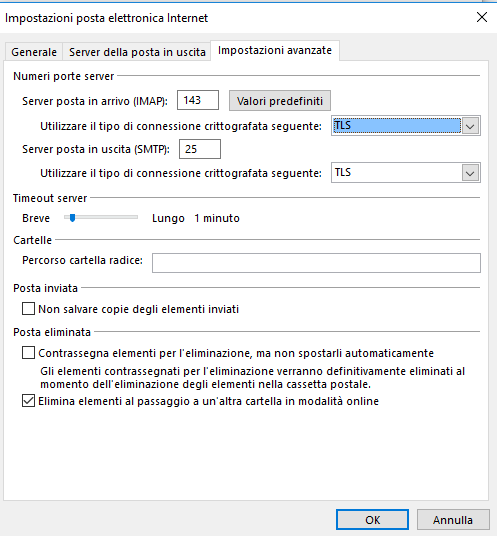
Come nella schermata di esempio, seleziona il valore TLS dalla voce Utilizzare il tipo di connessione crittografata seguente sia per la posta in arrivo che la posta in uscita!
Se utilizzi Mac Mail
- Apri Apple Mail
- Clicca su Mail in alto e scegli Preferenze.
- Seleziona il tuo account PEC dalla lista Account, e clicca la scheda Avanzate.
- Verifica che la checkbox "usa SSL" sia deselezionata .
- Clicca ora su Informazioni account e seleziona Modifica lista server dal menù a tendina Server di posta in uscita.
- Clicca Avanzate e controlla che Usa Secure Socket Layer(SSL) sia deselezionata
- Clicca OK e chiudi la finestra Account.
- Clicca Salva per salvare il tutto
- Riavvia Mac Mail.
